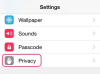O aplicativo Mail é um cliente de e-mail nativo do iPhone.
Crédito da imagem: Ben A. Pruchnie / Getty Images Entertainment / Getty Images
Durante o uso diário normal, o aplicativo Mail no iOS 8.1 mantém um estado totalmente funcional se você tiver uma conta de e-mail ativa e os servidores de seu provedor de serviço de e-mail estiverem online. No entanto, problemas específicos do Mail ou do iPhone podem fazer com que o aplicativo perca algumas funcionalidades ou congele completamente. Por exemplo, o Mail não pode recuperar suas mensagens se o seu iPhone não puder se conectar à Internet. Executar uma série de etapas de solução de problemas - como confirmar se as configurações do aplicativo estão corretas, atualizar o iOS e reiniciar o iPhone - pode ajudá-lo a resolver o problema.
Verifique a sua conexão com a internet
Como outros clientes de email móvel, o aplicativo Mail precisa de uma conexão de Internet ativa e persistente para enviar e receber mensagens. Quando o aplicativo não consegue acessar a Internet, ele exibe uma mensagem descrevendo o problema, como a mensagem pop-up "Dados da rede celular desligados". Se você tiver um plano de dados de celular, toque no ícone "Configurações" na tela inicial, selecione "Celular" e ative a opção de dados de celular. Se você não tiver um plano de dados, terá que esperar até estar dentro do alcance de uma rede Wi-Fi para que o aplicativo possa retomar a troca de mensagens de e-mail.
Vídeo do dia
Verifique as configurações do Mail
O aplicativo Mail não pode recuperar suas mensagens se as configurações da sua conta de e-mail estiverem configuradas incorretamente. Por exemplo, o Mail não pode se conectar ao seu servidor de e-mail se você alterou recentemente a senha da sua conta de e-mail, mas se esqueceu de atualizar a senha nas configurações do Mail. Toque no ícone "Configurações" na tela inicial, selecione "Mail, Contatos, Calendários" e selecione o nome da conta que você deseja verificar. Toque em "Conta" para acessar as informações da sua conta. Nessa tela, você pode verificar a senha da sua conta, endereço de e-mail e informações do servidor de e-mail.
Feche o aplicativo Mail
Se o aplicativo Mail estiver travado - isto é, não respondendo a nenhuma entrada tátil - forçar o fechamento do aplicativo pode resolver o problema. Pressione o botão "Home" duas vezes em rápida sucessão para revelar a lista de aplicativos - cada aplicativo aparece como uma pequena visualização - que você abriu recentemente. Deslize para a esquerda ou direita até encontrar a visualização do aplicativo Mail e, em seguida, deslize a visualização para cima para forçar o fechamento do aplicativo. Toque em "Mail" na tela inicial para reabrir o aplicativo e recuperar o acesso aos seus e-mails.
Atualize seu iPhone
O aplicativo Mail pode estar tendo problemas porque você está executando uma versão mais antiga do iOS no seu iPhone. A Apple lança regularmente atualizações para iOS para resolver quaisquer problemas que possam causar o mau funcionamento do sistema operacional ou dos aplicativos. Para verificar se uma atualização está disponível, toque em "Configurações" na tela inicial, selecione "Geral" e toque em "Atualização de software". Se uma atualização estiver disponível, toque em "Baixar e instalar". Você também pode atualizar seu iPhone usando o software iTunes em seu computador. Também é uma boa ideia fazer backup do seu iPhone usando o iCloud ou iTunes antes de iniciar o processo de atualização para evitar perda de dados.
Reinicie ou reinicie o seu iPhone
Semelhante a um computador, reiniciar ou redefinir o iPhone pode reparar problemas que estão causando o mau funcionamento do aplicativo Mail. Pressione o botão "Repousar / Despertar" e mantenha-o pressionado até que o controle deslizante Deslizar para desligar apareça na tela. Arraste o controle deslizante para a direita para desligar o dispositivo. Para reiniciar o iPhone, pressione o botão "Repousar / Despertar" novamente e mantenha-o pressionado até ver o logotipo da Apple na tela. Se você não conseguir reiniciar o iPhone porque o dispositivo não responde, execute uma reinicialização - que é o processo de reiniciar o iPhone à força. Pressione simultaneamente os botões "Início" e "Repouso / Despertar" e mantenha-os pressionados por no mínimo 10 segundos. Seu iPhone desliga e reinicia automaticamente.
outras considerações
Quando funcionando corretamente, o aplicativo Mail do iPhone transmite uma mensagem de e-mail ao destinatário designado depois que você toca no botão Enviar. No entanto, a função Enviar pode não ser concluída se o tamanho da mensagem de e-mail exceder o limite de tamanho de arquivo do provedor de e-mail. Por exemplo, o limite de tamanho de arquivo do Gmail é 25 MB. O aplicativo também pode ter problemas para acessar suas mensagens se você usar a verificação em duas etapas - que é um recurso de segurança que requer dois métodos separados de verificação de identidade - para fazer login no seu e-mail conta. Para usar o recurso com o Mail, verifique a documentação do provedor de e-mail para obter o procedimento específico. Por exemplo, você precisa criar uma senha de aplicativo separada para Mail antes que o aplicativo possa acessar sua conta do Gmail habilitada para verificação em duas etapas.